Facebook Ads-Daten in BigQuery laden
Mit dem BigQuery Data Transfer Service für Facebook Ads-Connector können Sie Daten aus Facebook Ads in BigQuery laden. Mit dem BigQuery Data Transfer Service können Sie wiederkehrende Übertragungsjobs planen, mit denen Ihre neuesten Daten aus Facebook Ads in BigQuery eingefügt werden.
Unterstützte Berichte
Der BigQuery Data Transfer Service für Facebook Ads unterstützt die Übertragung der folgenden Facebook Ads-Berichte:
AdsAdInsightsAdInsightsActions
Informationen zur Umwandlung von Facebook Ads-Berichten in BigQuery-Tabellen und -Ansichten finden Sie unter Facebook Ads-Daten umwandeln.
| Berichtsoption | Support |
|---|---|
| Wiederholungshäufigkeit | Täglich zu der Zeit, zu der die Datenübertragung erstmalig erstellt wird (Standard) Sie können die Tageszeit konfigurieren. |
| Aktualisierungsfenster | Letzte 30 Tage Bis zu 30 Tage konfigurierbar. |
Beschränkungen
Facebook Ads-Datenübertragungen unterliegen den folgenden Einschränkungen:
- Das Mindestintervall zwischen wiederkehrenden Facebook Ads-Datenübertragungen beträgt 24 Stunden. Das Standardintervall für eine wiederkehrende Übertragung beträgt 24 Stunden.
- Der BigQuery Data Transfer Service für Facebook Ads unterstützt nur einen festen Satz von Tabellen. Benutzerdefinierte Berichte werden nicht unterstützt.
- Facebook Ads-Übertragungen haben eine maximale Dauer von sechs Stunden. Eine Übertragung schlägt fehl, wenn sie länger als diese maximale Dauer dauert.
- Inkrementelle Übertragungen werden für die Tabellen
AdInsightsundAdInsightsActionsnicht unterstützt. Wenn Sie eine Datenübertragung erstellen, die die TabellenAdInsightsundAdInsightsActionsenthält, und Sie ein Datum unter Zeitplanoptionen angegeben haben, werden alle Daten übertragen, die für dieses Datum verfügbar sind. - BigQuery Data Transfer Service unterstützt ein Aktualisierungsfenster von einem Tag für die Tabellen
AdInsightsundAdInsightsActions. Das Aktualisierungsfenster bezieht sich auf die Anzahl der Tage, aus denen bei einer Datenübertragung Quelldaten abgerufen werden. Wenn Sie eine Datenübertragung zum ersten Mal ausführen, werden alle Quelldaten abgerufen, die innerhalb des Aktualisierungszeitraums verfügbar sind. Das langlebige Nutzer-Zugriffstoken, das für Facebook Ads-Übertragungen erforderlich ist, läuft nach 60 Tagen ab.
Wenn Ihr langfristiges Nutzerzugriffstoken abgelaufen ist, können Sie ein neues erhalten, indem Sie zu den Details zur Datenübertragung gehen und auf Bearbeiten klicken. Folgen Sie auf der Seite „Übertragung bearbeiten“ den Schritten unter Voraussetzungen für Facebook-Anzeigen, um ein neues langlebiges Nutzer-Zugriffstoken zu generieren.
Wenn sich die konfigurierte Netzwerkverbindung und die VM-Instanz in verschiedenen Regionen befinden, kann es bei der Übertragung von Daten aus Facebook Ads zu Datenübertragungen zwischen Regionen kommen.
Datenaufnahme aus Facebook Ads-Übertragungen
Wenn Sie Daten aus Facebook Ads in BigQuery übertragen, werden die Daten in BigQuery-Tabellen geladen, die nach Datum partitioniert sind. Die Tabellenpartition, in die die Daten geladen werden, entspricht dem Datum aus der Datenquelle. Wenn Sie mehrere Übertragungen für dasselbe Datum planen, überschreibt BigQuery Data Transfer Service die Partition für dieses Datum mit den neuesten Daten. Mehrere Übertragungen am selben Tag oder laufende Backfills führen nicht zu doppelten Daten; Partitionen für andere Daten sind nicht betroffen.Bei AdInsights- und AdInsightsAction-Tabellen entspricht die Tabellenpartition, in die die Daten geladen werden, dem Datum aus der Datenquelle.
Für AdAccounts-Tabellen werden einmal täglich Snapshots erstellt und in der Partition des letzten Übertragungsdatums gespeichert. Das Aktualisierungsfenster gilt nicht für die Tabelle AdAccounts.
Hinweise
In den folgenden Abschnitten werden die Schritte beschrieben, die Sie vor dem Erstellen einer Facebook Ads-Datenübertragung ausführen müssen.
Voraussetzungen für Facebook-Anzeigen
Beim Erstellen einer Facebook Ads-Datenübertragung benötigen Sie die folgenden Informationen zu Facebook Ads.
| Facebook Ads-Parameter | Beschreibung |
|---|---|
clientID |
Der Anwendungs-ID-Name für den OAuth 2.0-Client. |
clientSecret |
Der Anwendungsschlüssel für den OAuth 2.0-Client. |
refreshToken |
Das langlebige Nutzerzugriffstoken, auch als Aktualisierungstoken bezeichnet. |
Führen Sie die folgenden Schritte aus, um clientID und clientSecret abzurufen:
- Erstellen Sie eine Facebook-Entwickleranwendung mit dem Anwendungstyp
Business. - Klicken Sie im Facebook App-Dashboard auf App-Einstellungen > Einfach und suchen Sie die App-ID und das App-Secret, die der App entsprechen.
Führen Sie die folgenden Schritte aus, um ein langlebiges Nutzerzugriffstoken abzurufen, auch als Aktualisierungstoken bezeichnet:
Fahren Sie in der Google Cloud Console mit den Schritten zum Erstellen einer Facebook Ads-Übertragung fort.
Kopieren Sie im Abschnitt Details zur Datenquelle den Weiterleitungs-URI, der nach dem Feld Aktualisierungstoken aufgeführt ist.
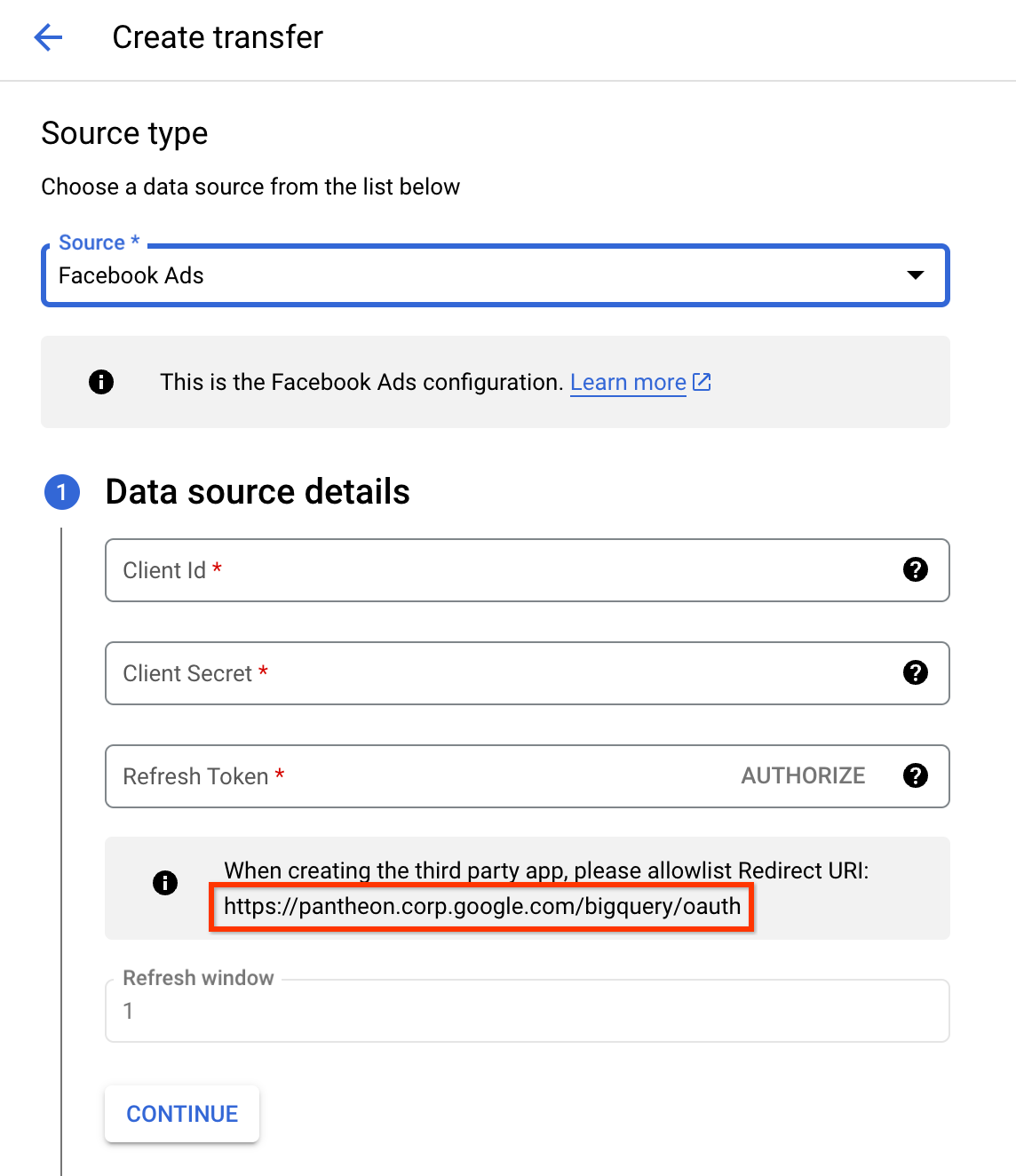
Klicken Sie auf das Facebook App-Dashboard und dann unter Facebook-Anmeldung für Unternehmen auf Einrichten.
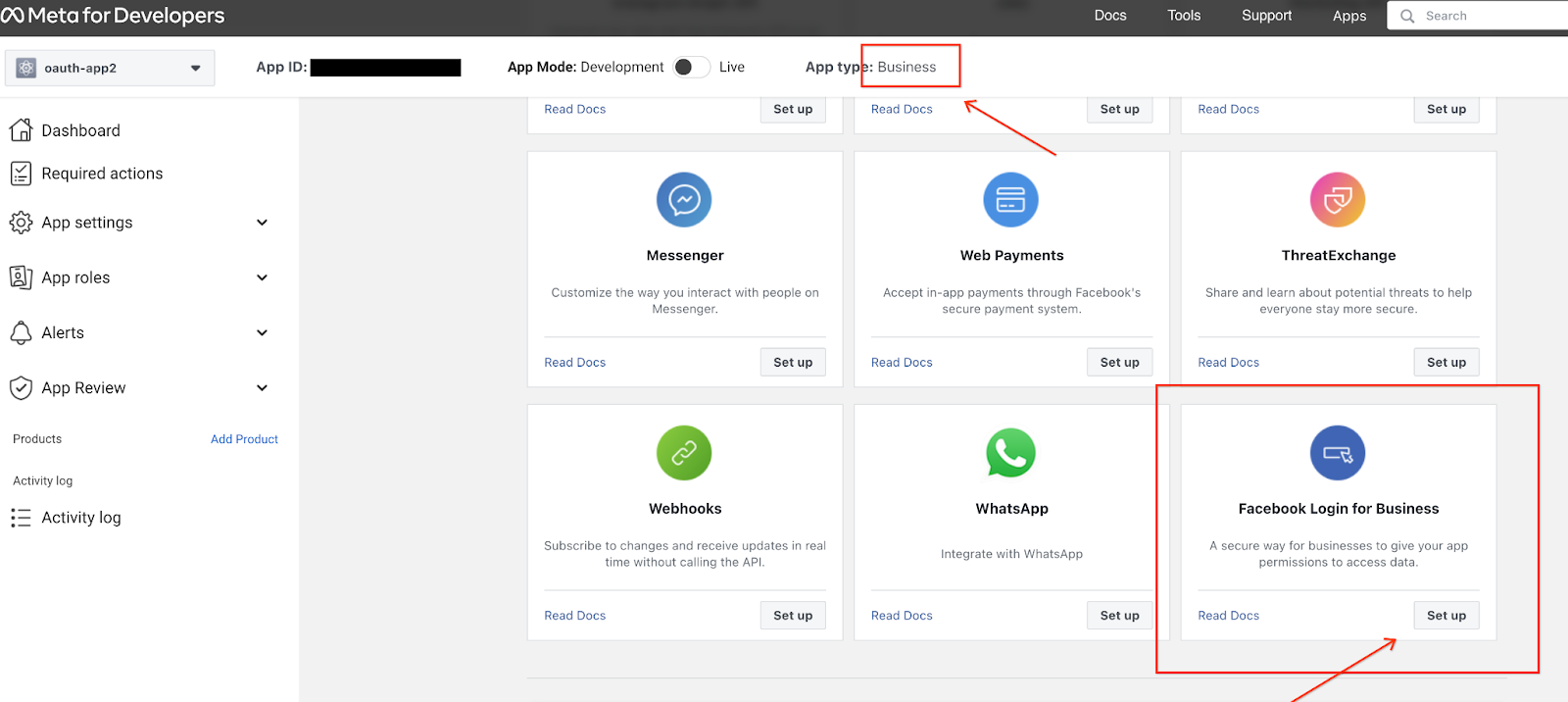
Geben Sie auf der Seite Einstellungen die Weiterleitungs-URL in das Feld Gültige OAuth-Weiterleitungs-URIs ein und klicken Sie auf Speichern.
Kehren Sie zur Google Cloud Console zurück. Klicken Sie im Abschnitt Details zur Datenquelle auf Autorisieren. Sie werden auf eine Facebook-Authentifizierungsseite weitergeleitet.
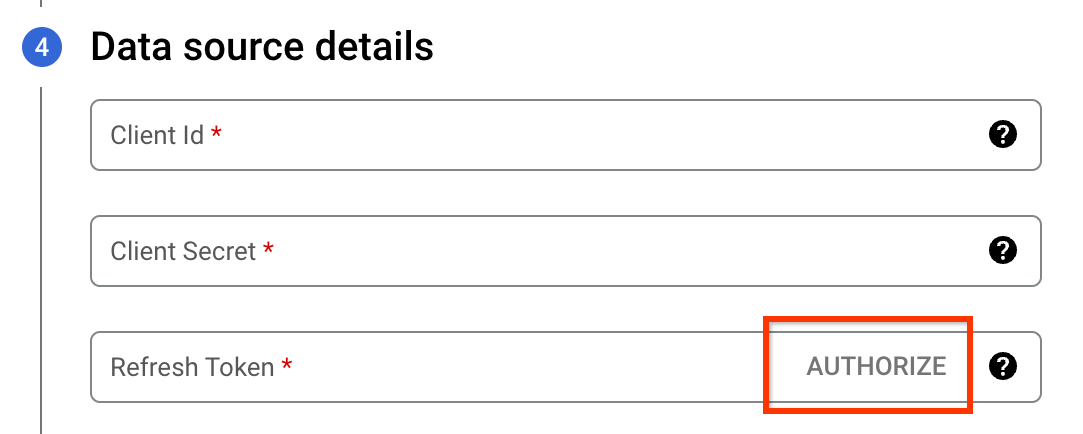
Wählen Sie die Facebook-Entwickler-App aus, um das Konto zu autorisieren, das eine Verbindung zum BigQuery Data Transfer Service herstellt.
Klicken Sie nach Abschluss des Vorgangs auf OK, um zur Google Cloud -Konsole zurückzukehren. Das langlebige Nutzerzugriffstoken wird jetzt in der Übertragungskonfiguration ausgefüllt.
Langlebige Nutzer-Zugriffstokens laufen nach 60 Tagen ab. Informationen zum Abrufen eines neuen langlebigen Nutzer-Zugriffstokens finden Sie unter Einschränkungen.
Alternativen zum Aktualisierungstoken
Alternativ können Sie ein Aktualisierungstoken beim Erstellen eines Datenübertragungsjobs angeben, wenn Sie eines mit einer der folgenden Methoden erhalten haben:
- Langlebiges Nutzerzugriffstoken mit der Graph API generieren
Die Berechtigungen
ads_management,ads_readundbusiness_managementsind für ein gültiges Token für die Datenübertragung erforderlich. - Systemnutzer-Token generieren Mit einem Systemnutzertoken können Sie Assets wie Werbekonten manuell hinzufügen, die in die Datenübertragung einbezogen werden sollen. Wenn ein Systemnutzertoken abgelaufen ist, müssen Sie die Übertragungskonfiguration manuell mit neuen Anmeldedaten aktualisieren. Sie haben auch die Möglichkeit, beim Erstellen eines Systemnutzertokens ein Token zu erstellen, das nicht abläuft. Weitere Informationen finden Sie unter Unterstützte Zugriffstokens.
Voraussetzungen für BigQuery
- Überprüfen Sie, ob Sie alle erforderlichen Aktionen ausgeführt haben, damit Sie den BigQuery Data Transfer Service aktivieren können.
- Erstellen Sie ein BigQuery-Dataset zum Speichern Ihrer Daten.
- Wenn Sie Benachrichtigungen zur Übertragungsausführung für Pub/Sub einrichten möchten, benötigen Sie die IAM-Berechtigung (Identity and Access Management)
pubsub.topics.setIamPolicy. Wenn Sie nur E-Mail-Benachrichtigungen einrichten, sind keine Pub/Sub-Berechtigungen erforderlich. Weitere Informationen finden Sie unter Ausführungsbenachrichtigungen im BigQuery Data Transfer Service.
Erforderliche BigQuery-Rollen
Bitten Sie Ihren Administrator, Ihnen die IAM-Rolle BigQuery-Administrator (roles/bigquery.admin) zuzuweisen, um die Berechtigungen zu erhalten, die Sie zum Erstellen einer Übertragung benötigen.
Weitere Informationen zum Zuweisen von Rollen finden Sie unter Zugriff auf Projekte, Ordner und Organisationen verwalten.
Diese vordefinierte Rolle enthält die Berechtigungen, die zum Erstellen einer Übertragung erforderlich sind. Erweitern Sie den Abschnitt Erforderliche Berechtigungen, um die erforderlichen Berechtigungen anzuzeigen:
Erforderliche Berechtigungen
Die folgenden Berechtigungen sind zum Erstellen einer Übertragung erforderlich:
bigquery.transfers.updatefür den Nutzer-
bigquery.datasets.getfür das Ziel-Dataset -
bigquery.datasets.updatefür das Ziel-Dataset
Sie können diese Berechtigungen auch mit benutzerdefinierten Rollen oder anderen vordefinierten Rollen erhalten.
Eine Facebook Ads-Datenübertragung erstellen
Wählen Sie eine der folgenden Optionen aus:
Console
Rufen Sie in der Google Cloud -Console die Seite „Datenübertragungen“ auf.
Klicken Sie auf Übertragung erstellen.
Wählen Sie im Abschnitt Source type (Quelltyp) für Source (Quelle) die Option Facebook Ads aus.
Führen Sie im Abschnitt Details zur Datenquelle folgende Schritte aus:
- Geben Sie unter Client-ID die Anwendungs-ID ein.
- Geben Sie unter Clientschlüssel den App-Schlüssel ein.
- Geben Sie unter Aktualisierungstoken die langlebige Nutzer-Zugriffstoken-ID ein, indem Sie auf Autorisieren klicken. Wenn Sie bereits ein Aktualisierungstoken oder ein Systemnutzertoken haben, können Sie das Aktualisierungstoken auch direkt in dieses Feld eingeben. Informationen zum Abrufen eines langlebigen Nutzer-Zugriffstokens finden Sie unter Voraussetzungen für Facebook-Anzeigen.
Wählen Sie im Abschnitt Zieleinstellungen für Dataset das Dataset aus, das Sie zum Speichern Ihrer Daten erstellt haben.
Geben Sie im Abschnitt Konfigurationsname für Übertragung als Anzeigename einen Namen für die Datenübertragung ein.
Führen Sie im Abschnitt Zeitplanoptionen folgende Schritte aus:
- Wählen Sie in der Liste Wiederholungshäufigkeit aus, wie oft diese Datenübertragung ausgeführt werden soll. Wenn Sie eine benutzerdefinierte Wiederholungshäufigkeit angeben möchten, wählen Sie Benutzerdefiniert aus. Wenn Sie On demand auswählen, wird diese Datenübertragung ausgeführt, wenn Sie die Übertragung manuell auslösen.
- Wählen Sie gegebenenfalls Jetzt starten oder Zu festgelegter Zeit starten aus und geben Sie ein Startdatum und eine Laufzeit an.
Optional: Gehen Sie im Abschnitt Benachrichtigungsoptionen so vor:
- Klicken Sie zum Aktivieren von E-Mail-Benachrichtigungen auf die Ein/Aus-Schaltfläche E-Mail-Benachrichtigung. Wenn Sie diese Option aktivieren, erhält der Übertragungsadministrator eine E-Mail-Benachrichtigung, wenn eine Übertragung fehlschlägt.
- Klicken Sie auf die Ein/Aus-Schaltfläche Pub/Sub-Benachrichtigungen, um Pub/Sub-Benachrichtigungen über die Ausführung von Übertragungen für diese Datenübertragung zu aktivieren. Sie können Ihr Thema auswählen oder auf Thema erstellen klicken, um eines zu erstellen.
Klicken Sie auf Speichern.
Wenn diese Datenübertragung ausgeführt wird, füllt BigQuery Data Transfer Service automatisch die folgenden Tabellen aus.
| Tabellenname | Beschreibung |
|---|---|
AdAccounts |
Die für einen Nutzer verfügbaren Anzeigenkonten. |
AdInsights |
Bericht zu Anzeigenstatistiken für alle Anzeigenkonten |
AdInsightsActions |
Bericht zu Anzeigenstatistiken-Aktionen für alle Anzeigenkonten. |
bq
Geben Sie den Befehl bq mk ein und geben Sie das Flag --transfer_config für die Übertragungserstellung an.
bq mk --transfer_config --project_id=PROJECT_ID --data_source=DATA_SOURCE --display_name=DISPLAY_NAME --target_dataset=DATASET --params='PARAMETERS'
Wobei:
- PROJECT_ID (optional): Ihre Google Cloud Projekt-ID.
Wenn
--project_idnicht bereitgestellt wird, um ein bestimmtes Projekt anzugeben, wird das Standardprojekt verwendet. - DATA_SOURCE: Die Datenquelle (z. B.
facebook-ads). - DISPLAY_NAME: Der Anzeigename für die Datenübertragungskonfiguration. Der Übertragungsname kann ein beliebiger Wert sein, mit dem Sie die Übertragung identifizieren können, wenn Sie sie später ändern müssen.
- DATASET: Das Ziel-Dataset für die Datenübertragungskonfiguration.
- PARAMETERS enthält die Parameter für die erstellte Datenübertragungskonfiguration im JSON-Format. Beispiel:
--params='{"param":"param_value"}'. Im Folgenden finden Sie die Parameter für eine Facebook Ads-Übertragung:connector.authentication.oauth.clientId: Der Anwendungs-ID-Name für den OAuth 2.0-Client.connector.authentication.oauth.clientSecret: Der Anwendungsschlüssel für den OAuth 2.0-Client.connector.authentication.oauth.refreshToken: die langlebige Token-ID.
Mit dem folgenden Befehl wird beispielsweise eine Facebook Ads-Datenübertragung im Standardprojekt mit allen erforderlichen Parametern erstellt:
bq mk --transfer_config --target_dataset=mydataset --data_source=facebook_ads --display_name='My Transfer' --params='{"connector.authentication.oauth.clientId": "1650000000", "connector.authentication.oauth.clientSecret":"TBA99550", "connector.authentication.oauth.refreshToken":"abcdef"}'
API
Verwenden Sie die Methode projects.locations.transferConfigs.create und geben Sie eine Instanz der Ressource TransferConfig an.
Fehlerbehebung bei der Übertragungskonfiguration
Wenn bei der Einrichtung von Facebook Ads-Datenübertragungen Probleme auftreten, führen Sie die folgenden Schritte zur Fehlerbehebung aus:
- Mit dem Facebook Access Token Debugger können Sie prüfen, ob Ihr Nutzerzugriffstoken abgelaufen ist. Langlebige Nutzer-Zugriffstokens laufen nach 60 Tagen ab. Wenn Ihr langlebiges Nutzerzugriffstoken abgelaufen ist, rufen Sie die Übertragungsdetails auf und klicken Sie auf Bearbeiten, um die Übertragungskonfiguration zu ändern. Folgen Sie auf der Seite „Übertragung bearbeiten“ derselben Anleitung unter Voraussetzungen für Facebook Ads, um eine neue zu generieren.
- Prüfen Sie, ob das langlebige Nutzer-Zugriffstoken mit den erforderlichen Berechtigungen generiert wurde:
ads_management,ads_readundbusiness_management. Falls nicht, folgen Sie der Anleitung unter Voraussetzungen für Facebook-Anzeigen, um ein neues langlebiges Nutzer-Zugriffstoken zu generieren. - Suchen Sie im Facebook App-Dashboard auf dem Tab Erforderliche Aktionen nach Elementen, die beachtet werden sollten.
Möglicherweise werden die folgenden Fehlermeldungen im Zusammenhang mit Meta API-Ratengrenzwertfehlern angezeigt:
- Fehler:
There have been too many calls from this ad-account. Wait a bit and try again. - Lösung: Prüfen Sie, ob es parallele Workflows gibt, in denen dieselben Apps oder Anmeldedaten verwendet werden. Wenn diese Fehler weiterhin auftreten, können Sie versuchen, Ihre Berechtigungen auf Erweiterter Zugriff zu aktualisieren, um ein höheres Ratenbegrenzungskontingent zu erhalten. Weitere Informationen finden Sie unter Marketing API Rate Limiting.
Häufige Meldungen zu Monitoring-Messwerten
Sie können auch die Monitoring-Messwerte für den BigQuery Data Transfer Service prüfen, um die Ursache für einen fehlgeschlagenen Datentransfer zu ermitteln. In der folgenden Tabelle sind einige häufige ERROR_CODE-Meldungen für Facebook Ads-Datenübertragungen aufgeführt.
| Fehler | Beschreibung |
|---|---|
INVALID_ARGUMENT |
Die angegebene Konfiguration ist ungültig |
PERMISSION_DENIED |
Die Anmeldedaten sind ungültig |
UNAUTHENTICATED |
Authentifizierung erforderlich |
SERVICE_UNAVAILABLE |
Der Dienst kann diese Datenübertragung vorübergehend nicht verarbeiten. |
DEADLINE_EXCEEDED |
Die Datenübertragung wurde nicht innerhalb der maximalen Dauer von sechs Stunden abgeschlossen. |
NOT_FOUND |
Eine angeforderte Ressource wurde nicht gefunden |
INTERNAL |
Der Connector ist aus einem anderen Grund fehlgeschlagen |
RESOURCE_EXHAUSTED |
Das Kontingent oder Limit für eine Datenquelle wurde überschritten. |
Preise
Die Übertragung von Facebook Ads-Daten in BigQuery ist kostenlos, solange sich dieses Feature in der Vorschau befindet.
Nächste Schritte
- Weitere Informationen zum BigQuery Data Transfer Service
- Weitere Informationen zum Arbeiten mit Übertragungen, z. B. zum Aufrufen von Konfigurationen und dem Ausführungsverlauf
- Daten mit cloudübergreifenden Vorgängen laden

